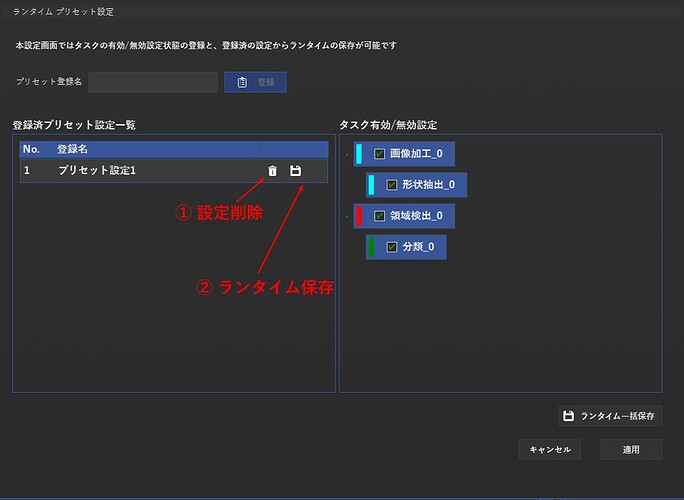MENOU-TEの「ランタイムプリセット設定機能 」についてご紹介します。
こちらの機能により今までタスクコネクションに存在するタスクの有効/無効を切り替えて、複数のランタイムファイルを出力していた作業を簡略化することができます。
機能の概要
- 各タスクの有効/無効の組み合わせを事前に設定し、設定毎にランタイムファイルを出力することが可能です
- 設定済の全設定について一括でランタイムファイルを指定フォルダに出力することが可能です
プリセット設定画面の表示方法について
まずプリセット設定機能使用時にはタスクコネクション画面右側にある「ランタイム プリセット設定」のボタンをクリックします。
クリックすると下図のような設定画面が表示されます。
プリセット設定方法について
プリセット設定機能の使用方法についてご説明します。
まず初めに、設定する「プリセット登録名」を登録します。画面上部にある「プリセット登録名」入力欄に設定名を入力し「登録」ボタンを押してください。
登録後は下図のように「登録済プリセット設定一覧」に登録した設定名が表示されます。
登録した設定の右側に設定削除とランタイム保存のアイコンが表示されます。
ランタイム保存を実行すると、選択した設定でのランタイムを保存することができます。
画面右側にある「タスク有効/無効設定」ですが、こちらは選択したプリセット設定において有効/無効にするタスクを選択することが可能です。
タスクの親子関係がツリー上で表現されており、チェックボックスをONのときにはタスク有効状態となり背景が青色表示となります。またチェックボックスがOFFの場合はタスク無効状態となり背景が灰色かつ無効アイコンが表示されます。
(親タスクが無効の場合、子タスクが有効であっても無効となります。その場合表示上は背景が半透明の青色表示となります)
このように各プリセット設定について、個別にタスク有効/無効の切り替え設定が可能となります。
個々の設定についてランタイムファイルを個別に保存することも可能ですが、複数の設定について一括でランタイムを保存することも可能です。
その場合は「ランタイム一括保存」ボタンにより実行します。
実行すると保存先フォルダを指定されるダイアログが表示されますので、保存先を指定してください。ランタイム一括保存時にはランタイムファイルの保存名は登録名となります。
また「タスク有効/無効設定」を設定時に有効なタスクが1つも存在しない場合などランタイムファイル出力ができない状態の場合は警告アイコンが表示されます。
この場合はランタイム保存、ランタイム一括保存共に実行できませんのでご注意ください。